 häufiges Problem
häufiges Problem
 So ändern Sie den Benutzernamen und das Passwort eines gemeinsam genutzten Computers in Windows 10
So ändern Sie den Benutzernamen und das Passwort eines gemeinsam genutzten Computers in Windows 10
So ändern Sie den Benutzernamen und das Passwort eines gemeinsam genutzten Computers in Windows 10
Bei der Arbeit nutzen wir häufig die Computer-Sharing-Funktion. Kürzlich haben mich viele Freunde gefragt, wie man den Benutzernamen und das Passwort eines gemeinsam genutzten Computers in Windows 10 ändert. Deshalb werde ich Ihnen heute zeigen, wie man den Benutzernamen und das Passwort eines gemeinsam genutzten Computers in Windows 10 ändert. Nichts ist wichtiger als das, lasst es uns gemeinsam lernen!
So ändern Sie den Benutzernamen und das Passwort des gemeinsam genutzten Windows 10-Computers:
1 Drücken Sie die Win-Taste + R-Taste, geben Sie die Steuerung ein und klicken Sie auf OK.
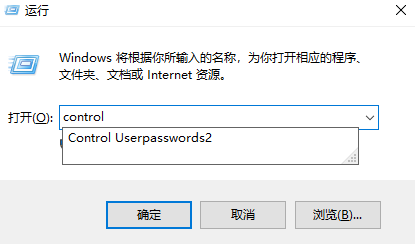
2. Klicken Sie auf Benutzerkonto.
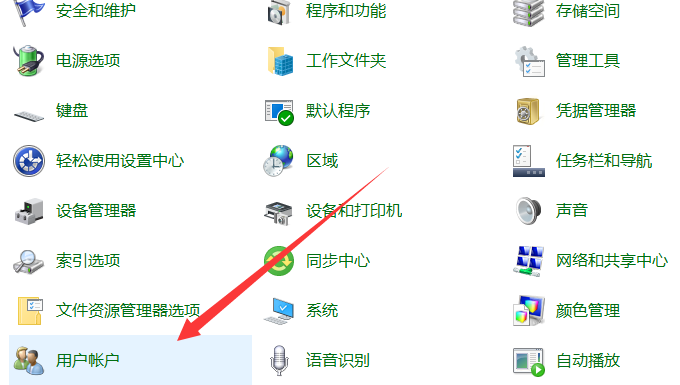
3. Klicken Sie auf Anmeldeinformationsmanager.
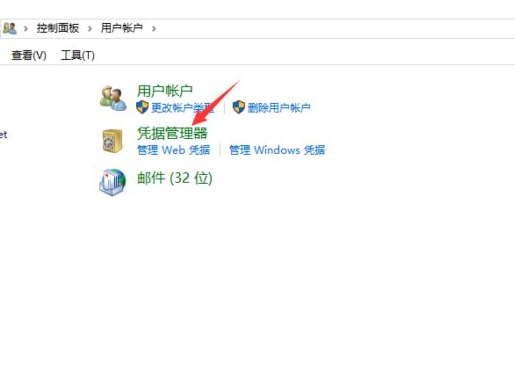
4. Klicken Sie auf Windows-Anmeldeinformationen.
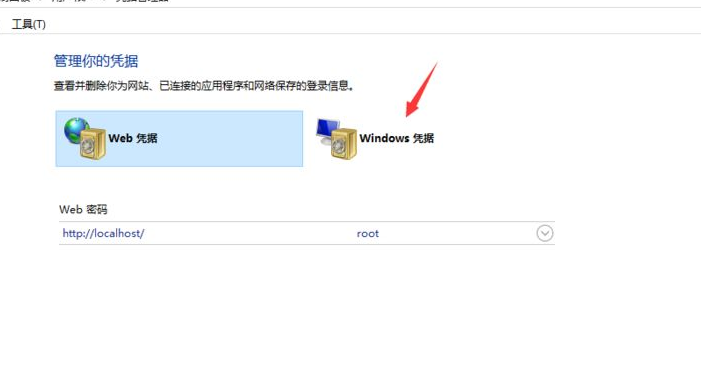
5. Das freigegebene Zertifikat ist dieses Zertifikat. Klicken Sie auf Bearbeiten, um Änderungen vorzunehmen.
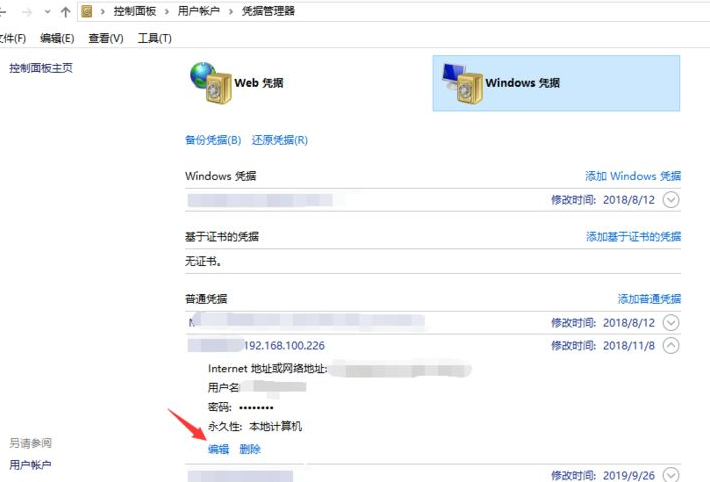
Im Folgenden erfahren Sie, wie Sie den Benutzernamen und das Passwort eines gemeinsam genutzten Computers in Windows 10 ändern. Hoffe, es hilft allen! Für weitere Details klicken Sie bitte auf das öffentliche Konto des Computerfans, um es anzuzeigen!
Das obige ist der detaillierte Inhalt vonSo ändern Sie den Benutzernamen und das Passwort eines gemeinsam genutzten Computers in Windows 10. Für weitere Informationen folgen Sie bitte anderen verwandten Artikeln auf der PHP chinesischen Website!

Heiße KI -Werkzeuge

Undresser.AI Undress
KI-gestützte App zum Erstellen realistischer Aktfotos

AI Clothes Remover
Online-KI-Tool zum Entfernen von Kleidung aus Fotos.

Undress AI Tool
Ausziehbilder kostenlos

Clothoff.io
KI-Kleiderentferner

Video Face Swap
Tauschen Sie Gesichter in jedem Video mühelos mit unserem völlig kostenlosen KI-Gesichtstausch-Tool aus!

Heißer Artikel

Heiße Werkzeuge

Notepad++7.3.1
Einfach zu bedienender und kostenloser Code-Editor

SublimeText3 chinesische Version
Chinesische Version, sehr einfach zu bedienen

Senden Sie Studio 13.0.1
Leistungsstarke integrierte PHP-Entwicklungsumgebung

Dreamweaver CS6
Visuelle Webentwicklungstools

SublimeText3 Mac-Version
Codebearbeitungssoftware auf Gottesniveau (SublimeText3)

Heiße Themen
 Methode zur Sprachmodifikation in Liebe und im Weltraum
Jan 31, 2024 am 08:09 AM
Methode zur Sprachmodifikation in Liebe und im Weltraum
Jan 31, 2024 am 08:09 AM
„Love and Deep Space“ ist ein Spiel mit einer Vielzahl verschiedener Sprachen, die es uns ermöglichen, uns reibungslos im Spiel zu bewegen. Wir können der Heldin folgen, um verschiedene interessante Liebesgeschichten und Abenteuer zu erleben und die süße Handlung zu genießen. Im Folgenden erklärt Ihnen der Redakteur, wie Sie die Sprache wechseln. So ändern Sie die Sprache von Love and Deep Space Antwort: Sie müssen sie in der Sprachoberfläche der Einstellungen ändern. 1. Rufen Sie die Hauptseite des Spiels auf und klicken Sie auf „Mein Avatar“, um die Seite mit den persönlichen Informationen aufzurufen. 2. Klicken Sie auf die Schaltfläche „Einstellungen“ unten auf der Seite mit den persönlichen Informationen. 3. Anschließend können Sie die Sprachspalte entsprechend auswählen Ihre Bedürfnisse Wählen Sie, um die aktuelle Sprache und Stimme zu ändern. 4. Kehren Sie nach Abschluss der Änderung zur Hauptspielseite zurück und melden Sie sich erneut an, um zu sehen, dass die Sprache geändert wurde. Freunde, ihr könnt es im Spiel Love and Deep Space spüren
 So teilen Sie WallpaperEngine mit Freunden
Mar 18, 2024 pm 10:00 PM
So teilen Sie WallpaperEngine mit Freunden
Mar 18, 2024 pm 10:00 PM
Benutzer können die Hintergrundbilder, die sie erhalten, mit Freunden teilen, wenn sie WallpaperEngine verwenden. Viele Benutzer wissen nicht, wie sie WallpaperEngine mit Freunden teilen können. Sie können ihre Lieblingshintergrundbilder lokal speichern und sie dann über soziale Software mit Freunden teilen. So teilen Sie WallpaperEngine mit Freunden Antwort: Speichern Sie es lokal und teilen Sie es mit Freunden. 1. Es wird empfohlen, dass Sie Ihre Lieblingshintergründe lokal speichern und sie dann über soziale Software mit Freunden teilen. 2. Sie können es auch über einen Ordner auf den Computer hochladen und dann über die Kreativ-Workshop-Funktion auf dem Computer auf „Teilen“ klicken. 3. Verwenden Sie Wallpaperengine auf dem Computer, öffnen Sie die Optionsleiste der Kreativwerkstatt und suchen Sie
 So teilen Sie den Bildschirm auf WeChat Enterprise
Feb 28, 2024 pm 12:43 PM
So teilen Sie den Bildschirm auf WeChat Enterprise
Feb 28, 2024 pm 12:43 PM
Immer mehr Unternehmen entscheiden sich für den exklusiven Unternehmens-WeChat, der nicht nur die Kommunikation zwischen Unternehmen und Kunden und Partnern erleichtert, sondern auch die Arbeitseffizienz erheblich verbessert. Enterprise WeChat verfügt über umfangreiche Funktionen, unter denen die Bildschirmfreigabefunktion sehr beliebt ist. Während des Meetings können die Teilnehmer durch die gemeinsame Nutzung des Bildschirms Inhalte intuitiver darstellen und effizienter zusammenarbeiten. Wie können Sie Ihren Bildschirm in WeChat Enterprise effizient teilen? Für Benutzer, die es noch nicht wissen, wird Ihnen dieses Tutorial hoffentlich helfen! Wie teile ich den Bildschirm auf WeChat Enterprise? 1. Im blauen Bereich auf der linken Seite der Hauptoberfläche von Enterprise WeChat sehen Sie eine Liste der Funktionen. Nach dem Klicken zum Betreten werden drei Konferenzmodi angezeigt.
 Quick Share-Funktion funktioniert auf Samsung-Telefonen nicht – Fix
Sep 19, 2023 pm 04:25 PM
Quick Share-Funktion funktioniert auf Samsung-Telefonen nicht – Fix
Sep 19, 2023 pm 04:25 PM
Quick Share kann Samsung-Benutzern viel Zeit beim Übertragen von Dateien zwischen Geräten sparen. Nutzer von Samsung Galaxy haben sich jedoch über Probleme mit der Quick Share-Funktion auf ihren Handys beschwert. Typischerweise sind Sichtbarkeitsprobleme bei der Schnellfreigabe die Ursache für dieses Problem. Dies ist also die einzige Anleitung, die Sie zur Fehlerbehebung bei der Quick Share-Funktion auf Ihrem Galaxy-Gerät benötigen. Fix 1 – Quick Share-Sichtbarkeitseinstellungen ändern Schalten Sie die Quick Share-Sichtbarkeitseinstellung auf Ihrem Telefon um. Möglicherweise sind für Quick Share die falschen Einstellungen festgelegt, was dieses Problem verursacht. Schritt 1 – Wischen Sie zunächst einmal nach oben, um die App-Schublade zu öffnen. Schritt 2 – Öffnen Sie dort die Einstellungen. Schritt 3 – Gehen Sie zur Seite „Einstellungen“ und öffnen Sie die Registerkarte „Verbundene Geräte“. Schritt 4 – Aktivieren Sie die Funktion „Quick Share“. Schritt 5
 Anleitung zur Ordnerfreigabe für Windows 11: Teilen Sie Ihre Dateien und Daten ganz einfach
Mar 13, 2024 am 11:49 AM
Anleitung zur Ordnerfreigabe für Windows 11: Teilen Sie Ihre Dateien und Daten ganz einfach
Mar 13, 2024 am 11:49 AM
Im täglichen Leben und bei der Arbeit müssen wir häufig Dateien und Ordner zwischen verschiedenen Geräten teilen. Das Windows 11-System bietet praktische integrierte Ordnerfreigabefunktionen, die es uns ermöglichen, die benötigten Inhalte einfach und sicher mit anderen im selben Netzwerk zu teilen und gleichzeitig die Privatsphäre persönlicher Dateien zu schützen. Diese Funktion macht die Dateifreigabe einfach und effizient, ohne dass Sie befürchten müssen, dass private Informationen verloren gehen. Durch die Ordnerfreigabefunktion des Windows 11-Systems können wir bequemer zusammenarbeiten, kommunizieren und zusammenarbeiten und so die Arbeitseffizienz und den Lebenskomfort verbessern. Um einen freigegebenen Ordner erfolgreich zu konfigurieren, müssen wir zunächst die folgenden Bedingungen erfüllen: Alle Geräte (die an der Freigabe teilnehmen) sind mit demselben Netzwerk verbunden. Aktivieren Sie die Netzwerkerkennung und konfigurieren Sie die Freigabe. Kennen Sie das Zielgerät
 So verwenden Sie NameDrop auf dem iPhone iOS 17
Sep 22, 2023 pm 11:41 PM
So verwenden Sie NameDrop auf dem iPhone iOS 17
Sep 22, 2023 pm 11:41 PM
Mit der Einführung der neuen Mobiltelefone der Apple iPhone15-Serie und der Einführung des neuesten mobilen Betriebssystems iOS17 wurde eine Fülle neuer Funktionen, Anpassungen und Verbesserungen auf Apple-Geräte gebracht. Benutzer fragen sich möglicherweise, wie sie die neue NameDrop-Funktion auf iPhone und iOS17 verwenden können. Dieser Leitfaden bietet einen kurzen Überblick darüber, wie Sie Ihre Kontaktinformationen schnell und effizient mit dem neuen NameDrop-System teilen, das auf iOS17 verfügbar ist. NameDrop ist eine Funktion, die es iPhone-Benutzern ermöglicht, ihre Kontaktinformationen schnell mit anderen zu teilen. Es ist ein praktisches Tool für gesellschaftliche Veranstaltungen, Geschäftstreffen oder gesellschaftliche Zusammenkünfte, bei denen Sie Kontaktdaten mit neuen Freunden austauschen müssen. Es ist jedoch wichtig zu beachten, dass NameDrop nur zum Versenden neuer Kontakte funktioniert
 Ausführliche Erklärung, wie man die Hintergrundfarbe von PyCharm ändert
Jan 04, 2024 am 11:03 AM
Ausführliche Erklärung, wie man die Hintergrundfarbe von PyCharm ändert
Jan 04, 2024 am 11:03 AM
PyCharm ist eine leistungsstarke integrierte Python-Entwicklungsumgebung (IDE), die Entwicklern viele praktische Funktionen und Tools bietet. Eine der am häufigsten verwendeten Funktionen besteht darin, die Hintergrundfarbe von PyCharm zu ändern. In diesem Artikel werde ich die Methode zum Ändern der Hintergrundfarbe von PyCharm ausführlich vorstellen und spezifische Codebeispiele bereitstellen. Um die Hintergrundfarbe von PyCharm zu ändern, müssen wir die folgenden Schritte ausführen: Schritt 1: Öffnen Sie PyCharm und klicken Sie im Menü „Datei“ auf „Einstellen“.
 Der freigegebene Drucker kann keine Verbindung zum Drucker herstellen
Feb 22, 2024 pm 01:09 PM
Der freigegebene Drucker kann keine Verbindung zum Drucker herstellen
Feb 22, 2024 pm 01:09 PM
Mit der Entwicklung des digitalen Zeitalters sind gemeinsam genutzte Drucker zu einem unverzichtbaren Bestandteil der modernen Büroumgebung geworden. Manchmal kann es jedoch vorkommen, dass der freigegebene Drucker nicht mit dem Drucker verbunden werden kann, was nicht nur die Arbeitseffizienz beeinträchtigt, sondern auch eine Reihe von Problemen verursacht. Ziel dieses Artikels ist es, die Gründe und Lösungen dafür zu untersuchen, warum ein freigegebener Drucker keine Verbindung zum Drucker herstellen kann. Es gibt viele Gründe, warum ein freigegebener Drucker keine Verbindung zum Drucker herstellen kann. Der häufigste Grund sind Netzwerkprobleme. Wenn die Netzwerkverbindung zwischen dem freigegebenen Drucker und dem Drucker instabil oder unterbrochen ist, ist ein normaler Betrieb nicht möglich.




